
ನಾವು ಹೊಂದಿರುವ ನವೀನತೆಗಳಲ್ಲಿ ಒಂದಾಗಿದೆ ಪ್ರಸ್ತುತ iOS 15.2, iPadOS 15.2, ಮತ್ತು macOS 12.1 ಮತ್ತು ನಂತರದಲ್ಲಿ ಲಭ್ಯವಿದೆ, ನಮ್ಮ Apple ID ಗೆ ಡಿಜಿಟಲ್ ಪ್ರತಿನಿಧಿಯನ್ನು ಸೇರಿಸಲು ಅವರು ನಮಗೆ ಅವಕಾಶ ಮಾಡಿಕೊಡುತ್ತಾರೆ. ಇದು ಸಿಲ್ಲಿ ಎಂದು ತೋರುತ್ತದೆ, ಅದು ಅಲ್ಲ ಮತ್ತು ಆಪಲ್ ಪಾಸ್ವರ್ಡ್ಗಳಿಲ್ಲದೆ ಸಾವಿನ ಸಂದರ್ಭದಲ್ಲಿ ಸಾಧನಗಳನ್ನು ಪ್ರವೇಶಿಸುವುದು ಅಸಾಧ್ಯ, ಅಥವಾ ಆಪಲ್ ಸ್ವತಃ ಏನನ್ನೂ ಮಾಡಲು ಸಾಧ್ಯವಿಲ್ಲ. ಇದು ಬಹಳ ಸಮಯದಿಂದ ಇದೆ ಮತ್ತು ನಮಗೆ ಕಲ್ಪನೆಯನ್ನು ನೀಡಲು, ನೀವು ಬೀದಿಯಲ್ಲಿ ಐಫೋನ್, ಮ್ಯಾಕ್ ಅಥವಾ ಐಪ್ಯಾಡ್ ಅನ್ನು ಕಂಡುಕೊಂಡಂತೆಯೇ ಇರುತ್ತದೆ, ಆಪಲ್ ಐಡಿ ಪಾಸ್ವರ್ಡ್ ಇಲ್ಲದೆ ನಾವು ಸಾಧನದೊಂದಿಗೆ ಏನನ್ನೂ ಮಾಡಲು ಸಾಧ್ಯವಿಲ್ಲ, ಅದು ಉತ್ತಮವಾದ ಕಾಗದದ ತೂಕವಾಗಿದೆ.
ಅದಕ್ಕಾಗಿಯೇ ಆಪಲ್ ಬಳಕೆದಾರರಿಂದ ಅನೇಕ ವಿನಂತಿಗಳ ನಂತರ "ಡಿಜಿಟಲ್ ಪ್ರತಿನಿಧಿ" ನ ಈ ಆಯ್ಕೆಯನ್ನು ಸೇರಿಸುವುದು ಕೊನೆಗೊಳ್ಳುತ್ತದೆ Mac, iPhone, iPad ಅಥವಾ ಯಾವುದೇ Apple ಸಾಧನದ ಮಾಲೀಕರು ಅವರು ನಂಬುವ ಯಾರಿಗಾದರೂ ಪ್ರವೇಶವನ್ನು ನೀಡುತ್ತದೆ. ಇದರರ್ಥ ನೀವು ಆಪಲ್ ಖಾತೆಯಲ್ಲಿ ಸಂಗ್ರಹವಾಗಿರುವ ಎಲ್ಲಾ ಡೇಟಾಗೆ ಪ್ರವೇಶವನ್ನು ಹೊಂದಿರುತ್ತೀರಿ.
ಹಂಚಿಕೊಳ್ಳಲಾದ ಡೇಟಾವು ತುಂಬಾ ಮುಖ್ಯವಾಗಿದೆ ಆದ್ದರಿಂದ ನಾವು ನಮ್ಮ Apple ID ಯಲ್ಲಿ ಡಿಜಿಟಲ್ ಪ್ರತಿನಿಧಿಯಾಗಿ ನಿಯೋಜಿಸುವ ವ್ಯಕ್ತಿಯೊಂದಿಗೆ ಜಾಗರೂಕರಾಗಿರಬೇಕು. ಈ ಡೇಟಾವು ಫೋಟೋಗಳು, ಸಂದೇಶಗಳು, ಟಿಪ್ಪಣಿಗಳು, ಫೈಲ್ಗಳು, ಡೌನ್ಲೋಡ್ ಮಾಡಿದ ಅಪ್ಲಿಕೇಶನ್ಗಳು, ಸಾಧನ ಬ್ಯಾಕಪ್ಗಳು ಮತ್ತು ಹೆಚ್ಚಿನದನ್ನು ಒಳಗೊಂಡಿರುತ್ತದೆ. ಡಿಜಿಟಲ್ ಪ್ರತಿನಿಧಿಯು ಕೆಲವು ಡೇಟಾವನ್ನು ಪ್ರವೇಶಿಸಲು ಸಾಧ್ಯವಿಲ್ಲ, ಇವುಗಳನ್ನು ಹೆಚ್ಚಾಗಿ ಮಾಲೀಕರ ಬಳಕೆದಾರ ID, ಚಲನಚಿತ್ರಗಳು, ಸಂಗೀತ, ಪುಸ್ತಕಗಳು ಅಥವಾ ಚಂದಾದಾರಿಕೆಗಳೊಂದಿಗೆ ಖರೀದಿಸಲಾಗುತ್ತದೆ. ಪಾವತಿ ಮಾಹಿತಿ ಅಥವಾ ಪಾಸ್ವರ್ಡ್ಗಳಂತಹ ಕೀಚೈನ್ನಲ್ಲಿ ಸಂಗ್ರಹಿಸಲಾದ ಡೇಟಾದ ಜೊತೆಗೆ.
ಮುಖ್ಯ ಅವಶ್ಯಕತೆ ನ ಆವೃತ್ತಿಯನ್ನು ಹೊಂದಿರುವುದು iOS 15.2, iPadOS 15.2, macOS 12.1 ಅಥವಾ ನಂತರ ನಮ್ಮ ಸಾಧನಗಳಲ್ಲಿ ಸ್ಥಾಪಿಸಲಾಗಿದೆ. ನಾವು ಈ ಆವೃತ್ತಿಗಳಲ್ಲಿ ಇಲ್ಲದಿದ್ದರೆ ಈ ಹೊಸ ಡಿಜಿಟಲ್ ಪ್ರತಿನಿಧಿ ಕಾರ್ಯವನ್ನು ಬಳಸಲು ನಮಗೆ ಸಾಧ್ಯವಾಗುವುದಿಲ್ಲ. ಹೆಚ್ಚುವರಿಯಾಗಿ, ಇದು ಆಪಲ್ ID ಯಲ್ಲಿ ಸಕ್ರಿಯಗೊಳಿಸಲಾದ ಎರಡು ಅಂಶಗಳ ದೃಢೀಕರಣದ ಅಗತ್ಯವಿದೆ ಮತ್ತು ನಮ್ಮ ದೇಶದ ಸಂದರ್ಭದಲ್ಲಿ, 13 ವರ್ಷಕ್ಕಿಂತ ಮೇಲ್ಪಟ್ಟವರಾಗಿರಬೇಕು. ನಾವು ವಾಸಿಸುವ ದೇಶವನ್ನು ಅವಲಂಬಿಸಿ ವಯಸ್ಸಿನ ಸಮಸ್ಯೆಯು ವಿಭಿನ್ನವಾಗಿರಬಹುದು.
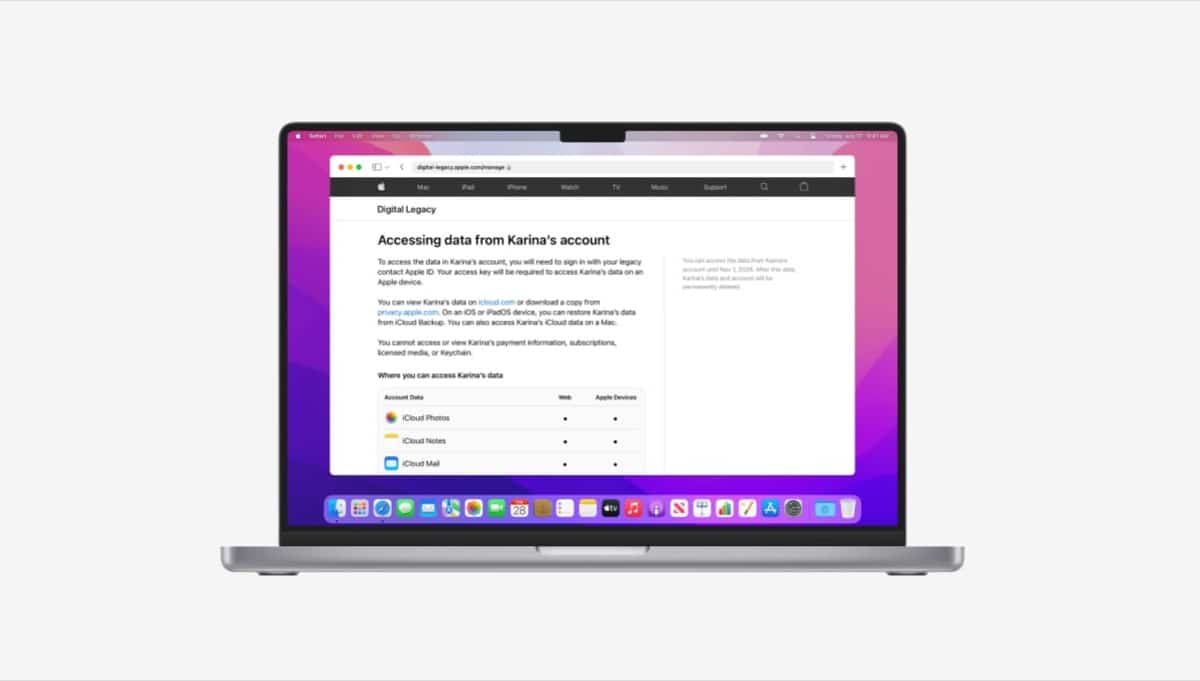
ಇವು ನಿಮ್ಮ ಡಿಜಿಟಲ್ ಪ್ರತಿನಿಧಿ ಪ್ರವೇಶಿಸಬಹುದಾದ ಡೇಟಾ
ಆಪಲ್ ಐಡಿ ಖಾತೆದಾರರು ಐಕ್ಲೌಡ್ನಲ್ಲಿ ಮತ್ತು ಅವರ ಐಕ್ಲೌಡ್ ಬ್ಯಾಕಪ್ನಲ್ಲಿ ಏನನ್ನು ಸಂಗ್ರಹಿಸಿದ್ದಾರೆ ಎಂಬುದರ ಮೇಲೆ ಡಿಜಿಟಲ್ ಪ್ರತಿನಿಧಿ ಪ್ರವೇಶಿಸಬಹುದಾದ ಡೇಟಾ ಅವಲಂಬಿಸಿರುತ್ತದೆ. ಉದಾಹರಣೆಗೆ, ನಿಮ್ಮ ಎಲ್ಲಾ ಫೋಟೋಗಳನ್ನು ನೀವು ಮೂರನೇ ವ್ಯಕ್ತಿಯ ಸೈಟ್ಗೆ ಉಳಿಸಿದರೆ, ಆ ಫೋಟೋಗಳನ್ನು Apple ನಲ್ಲಿ ಸಂಗ್ರಹಿಸಲಾಗುವುದಿಲ್ಲ ಮತ್ತು ನಿಮ್ಮ Apple ID ಡೇಟಾದಲ್ಲಿ ಇರುವುದಿಲ್ಲ. ಉದಾಹರಣೆಗೆ Amazon Photos ಖಾತೆಗಳು, Google ಖಾತೆಗಳು, ವೀಡಿಯೊ ಸ್ಟ್ರೀಮಿಂಗ್ ಸೇವೆಗಳು ಅಥವಾ ಅಂತಹುದೇ. ಇವುಗಳು ನಮ್ಮ ಡಿಜಿಟಲ್ ಪ್ರತಿನಿಧಿಗೆ ಪ್ರವೇಶವನ್ನು ಹೊಂದಿರುವ ಎಲ್ಲಾ ಡೇಟಾ:
- ಐಕ್ಲೌಡ್ನಲ್ಲಿ ಫೋಟೋಗಳು
- ಟಿಪ್ಪಣಿಗಳು, ಮೇಲ್ ಮತ್ತು ಸಂಪರ್ಕಗಳು
- ಕ್ಯಾಲೆಂಡರ್ಗಳು ಮತ್ತು ಜ್ಞಾಪನೆಗಳು
- ಐಕ್ಲೌಡ್ನಲ್ಲಿ ಸಂದೇಶಗಳು
- ಕರೆ ಇತಿಹಾಸ
- iCloud ಡ್ರೈವ್ನಲ್ಲಿ ಫೈಲ್ಗಳನ್ನು ಸಂಗ್ರಹಿಸಲಾಗಿದೆ
- ಆರೋಗ್ಯ ಡೇಟಾ ಮತ್ತು ಧ್ವನಿ ಟಿಪ್ಪಣಿಗಳು
- ಸಫಾರಿ ಓದುವಿಕೆ ಪಟ್ಟಿ ಮತ್ತು ಮೆಚ್ಚಿನವುಗಳು
- ICloud ಬ್ಯಾಕಪ್, ಇದು ಆಪ್ ಸ್ಟೋರ್ನಿಂದ ಡೌನ್ಲೋಡ್ ಮಾಡಲಾದ ಅಪ್ಲಿಕೇಶನ್ಗಳನ್ನು ಒಳಗೊಂಡಿರಬಹುದು; ಸಾಧನದಲ್ಲಿ ಸಂಗ್ರಹಿಸಲಾದ ಫೋಟೋಗಳು ಮತ್ತು ವೀಡಿಯೊಗಳು; ಸಾಧನ ಸೆಟ್ಟಿಂಗ್ಗಳು ಮತ್ತು iCloud ಗೆ ಬ್ಯಾಕಪ್ ಮಾಡಲಾದ ಇತರ ವಿಷಯಗಳು ಮತ್ತು ಕೆಳಗಿನ ಪಟ್ಟಿಯಿಂದ ಹೊರಗಿಡಲಾಗಿಲ್ಲ.
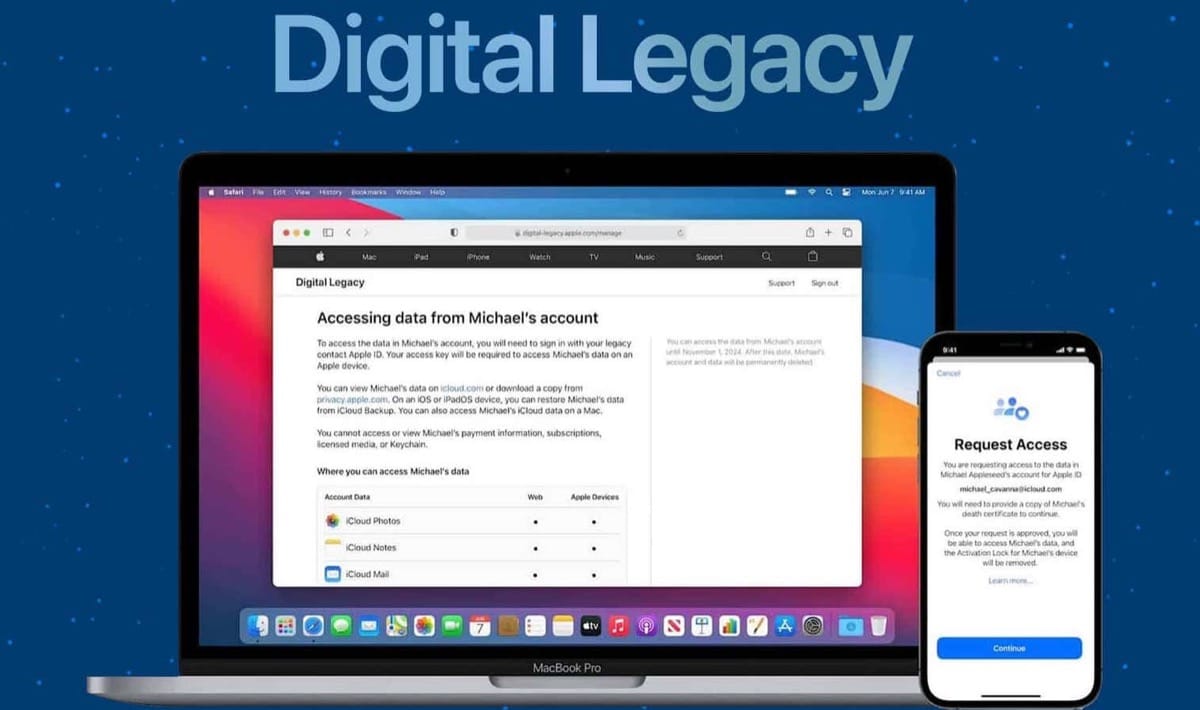
ಡಿಜಿಟಲ್ ಪ್ರತಿನಿಧಿಯಿಂದ ಪ್ರವೇಶಿಸಲಾಗದ ಡೇಟಾ
ಈ ಡಿಜಿಟಲ್ ಪ್ರತಿನಿಧಿಯು ನಮ್ಮ ಖಾತೆಯ ಹಲವಾರು ಡೇಟಾಗೆ ಪ್ರವೇಶವನ್ನು ಹೊಂದಿರುವಂತೆ, ಈ ಡಿಜಿಟಲ್ ಪ್ರಾತಿನಿಧಿಕ ಫಿಗರ್ಗೆ ಇನ್ನೂ ಅನೇಕರು ಲಭ್ಯವಿಲ್ಲ ಎಂಬುದನ್ನು ನೆನಪಿನಲ್ಲಿಡಿ.. ಅವುಗಳಲ್ಲಿ ನಾವು ಕಂಡುಕೊಳ್ಳುತ್ತೇವೆ:
- ಖಾತೆದಾರರು ಖರೀದಿಸಿದ ಚಲನಚಿತ್ರಗಳು, ಸಂಗೀತ ಮತ್ತು ಪುಸ್ತಕಗಳಂತಹ ಪರವಾನಗಿ ಪಡೆದ ವಿಷಯ.
- ಅಪ್ಡೇಟ್ಗಳು, ಚಂದಾದಾರಿಕೆಗಳು, ಆಟದ ಹಣ ಅಥವಾ ಅಪ್ಲಿಕೇಶನ್ನಲ್ಲಿ ಖರೀದಿಸಿದ ಇತರ ವಿಷಯಗಳಂತಹ ಅಪ್ಲಿಕೇಶನ್ನಲ್ಲಿನ ಖರೀದಿಗಳು.
- Apple ID ಪಾವತಿ ಮಾಹಿತಿ ಅಥವಾ Apple Pay ಜೊತೆಗೆ ಬಳಸಲು ಉಳಿಸಲಾದ ಕಾರ್ಡ್ಗಳಂತಹ ಪಾವತಿ ಮಾಹಿತಿ.
- ಖಾತೆದಾರರ ಕೀಚೈನ್ನಲ್ಲಿ ಸಂಗ್ರಹವಾಗಿರುವ ಮಾಹಿತಿ, ಉದಾಹರಣೆಗೆ ಸಫಾರಿ ಬಳಕೆದಾರಹೆಸರುಗಳು ಮತ್ತು ಪಾಸ್ವರ್ಡ್ಗಳು, ಇಂಟರ್ನೆಟ್ ಖಾತೆಗಳು (ಮೇಲ್, ಸಂಪರ್ಕಗಳು, ಕ್ಯಾಲೆಂಡರ್ ಮತ್ತು ಸಂದೇಶಗಳಲ್ಲಿ ಬಳಸಲಾಗುತ್ತದೆ), ಕ್ರೆಡಿಟ್ ಕಾರ್ಡ್ ಸಂಖ್ಯೆಗಳು ಮತ್ತು ಮುಕ್ತಾಯ ದಿನಾಂಕಗಳು ಮತ್ತು ವೈಫೈ ಪಾಸ್ವರ್ಡ್ಗಳು
ಡಿಜಿಟಲ್ ಪ್ರತಿನಿಧಿಯನ್ನು ಹೇಗೆ ಸೇರಿಸುವುದು
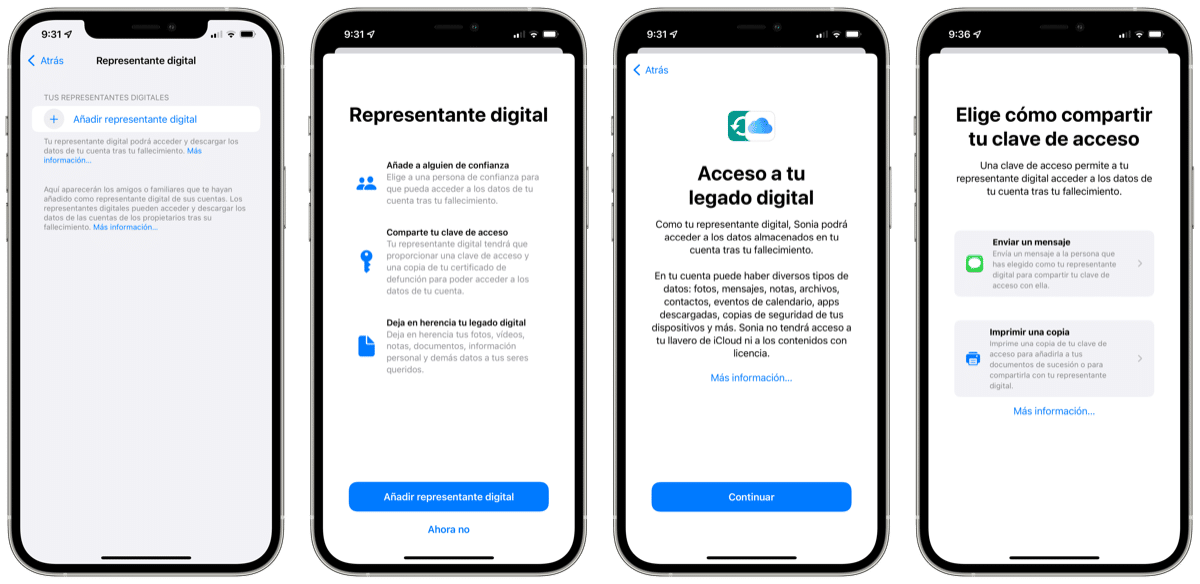
ಈಗ ನಾವು ಯಾವ ಪ್ರವೇಶವನ್ನು ಹೊಂದಿದ್ದೇವೆ ಮತ್ತು ನಮ್ಮ Apple ID ಗೆ ಡಿಜಿಟಲ್ ಪ್ರತಿನಿಧಿಯನ್ನು ಸೇರಿಸುವ ಮೂಲಕ ನಾವು ತೆರೆದಿಲ್ಲ ಎಂದು ನಮಗೆ ತಿಳಿದಿದೆ, ನಮ್ಮ Mac, iPhone, iPod Touch ಅಥವಾ iPad ನಿಂದ ನಾವು ಸುಲಭವಾಗಿ ಮತ್ತು ತ್ವರಿತವಾಗಿ ಹೇಗೆ ಸೇರಿಸಬಹುದು ಎಂಬುದನ್ನು ನೋಡೋಣ. ಈ ಸಂದರ್ಭದಲ್ಲಿ ಚಿತ್ರಗಳು ಐಫೋನ್ನಿಂದ, ಆದರೆ Apple ID ಅನ್ನು ನಮೂದಿಸುವ ಯಾವುದೇ ಕಂಪ್ಯೂಟರ್ನೊಂದಿಗೆ ವಿಧಾನವು ಮಾನ್ಯವಾಗಿರುತ್ತದೆ. ಸಾಧನ ಸೆಟ್ಟಿಂಗ್ಗಳನ್ನು ನಮೂದಿಸುವ ಮೂಲಕ ನಮ್ಮ ಆಪಲ್ ಐಡಿಯನ್ನು ಪ್ರವೇಶಿಸುವುದು ನಾವು ಮಾಡಬೇಕಾದ ಮೊದಲನೆಯದು.
- "ಪಾಸ್ವರ್ಡ್ ಮತ್ತು ಭದ್ರತೆ" ಮತ್ತು ನಂತರ "ಡಿಜಿಟಲ್ ಪ್ರತಿನಿಧಿ" ಆಯ್ಕೆಯನ್ನು ಕ್ಲಿಕ್ ಮಾಡಿ
- ಒಮ್ಮೆ ಒಳಗೆ ನಾವು "ಡಿಜಿಟಲ್ ಪ್ರತಿನಿಧಿಯನ್ನು ಸೇರಿಸಿ" ಕ್ಲಿಕ್ ಮಾಡಿ. ನೀವು ಇದನ್ನು ಮೊದಲು ಮಾಡದಿದ್ದರೆ ನಾವು ಫೇಸ್ ಐಡಿ, ಟಚ್ ಐಡಿ ಅಥವಾ ನಿಮ್ಮ ಸಾಧನದ ಕೋಡ್ನೊಂದಿಗೆ ದೃಢೀಕರಿಸಲು ವಿನಂತಿಸಿ
- ಈಗ ಕುಟುಂಬದ ಸದಸ್ಯರು ನಮ್ಮ ಖಾತೆಯಲ್ಲಿ ಇದ್ದರೆ ಕಾಣಿಸಿಕೊಳ್ಳುತ್ತಾರೆ. ನಾವು ಒಂದನ್ನು ಆಯ್ಕೆ ಮಾಡಬಹುದು ಅಥವಾ ನೇರವಾಗಿ "ಇನ್ನೊಬ್ಬ ವ್ಯಕ್ತಿಯನ್ನು ಆರಿಸಿ" ಕ್ಲಿಕ್ ಮಾಡಿ
- ಇನ್ನೊಬ್ಬ ವ್ಯಕ್ತಿಯನ್ನು ಆಯ್ಕೆ ಮಾಡಿ ಕ್ಲಿಕ್ ಮಾಡಿದಾಗ, ನಮ್ಮ ಸಂಪರ್ಕ ಪಟ್ಟಿ ನೇರವಾಗಿ ತೆರೆಯುತ್ತದೆ, ನಾವು ಒಬ್ಬರನ್ನು ಆಯ್ಕೆ ಮಾಡುತ್ತೇವೆ ಮತ್ತು ಅಷ್ಟೆ
ಈ ಕ್ಷಣದಲ್ಲಿ ಇಮೇಲ್ ಸಂದೇಶವು ನೇರವಾಗಿ ನಮ್ಮ Apple ID ಖಾತೆಗೆ ಬರುತ್ತದೆ, iPhone, iPad ಅಥವಾ iPod Touch ನಲ್ಲಿ ಅದು ನಮ್ಮನ್ನು ಕೇಳುತ್ತದೆ ಪಠ್ಯ ಸಂದೇಶವನ್ನು ಕಳುಹಿಸಿ ಅಥವಾ ಕೀಲಿಯ ನಕಲನ್ನು ಮುದ್ರಿಸಿ ಪ್ರತಿನಿಧಿ ಸ್ವೀಕರಿಸಲು. ಅಲ್ಲಿಂದ ನಾವು ಈಗಾಗಲೇ ನಮ್ಮ ಪ್ರತಿನಿಧಿಯನ್ನು ಸಿದ್ಧಪಡಿಸಿದ್ದೇವೆ.
ನಾವು Apple ಸಾಧನವನ್ನು ಹೊಂದಿರದ ಅಥವಾ ಸೆಟ್ಟಿಂಗ್ಗಳನ್ನು ಪ್ರವೇಶಿಸಲು ಸಾಧ್ಯವಾಗದ ಯಾರನ್ನಾದರೂ ಸೇರಿಸಿದರೆ ನಿಮ್ಮ ಸಾಧನದಲ್ಲಿ ಡಿಜಿಟಲ್ ಪ್ರತಿನಿಧಿ, ನಾವು ಪ್ರವೇಶ ಕೋಡ್ನೊಂದಿಗೆ ಭೌತಿಕ ನಕಲನ್ನು ನಿಮಗೆ ನೀಡುವುದು ಅವಶ್ಯಕ. ಇದನ್ನು ಬಳಸಬೇಕಾದ ದಿನಕ್ಕೆ ನೇರವಾಗಿ ಮುದ್ರಿಸಬಹುದು. ಇದನ್ನು ನೇರವಾಗಿ PDF ಅಥವಾ ಪುಟದ ಸ್ಕ್ರೀನ್ಶಾಟ್ ಮೂಲಕ ಕಳುಹಿಸಬಹುದು, ನಿಮ್ಮ ಇಚ್ಛೆಯ ದಾಖಲೆಗಳೊಂದಿಗೆ ನಾವು ನಕಲನ್ನು ಸಹ ಉಳಿಸಬಹುದು.
ಮ್ಯಾಕ್ನಿಂದ ಅದನ್ನು ಹೇಗೆ ಸೇರಿಸುವುದು
ಮ್ಯಾಕ್ನಿಂದ ಡಿಜಿಟಲ್ ಪ್ರತಿನಿಧಿಯನ್ನು ಸೇರಿಸುವ ವ್ಯವಸ್ಥೆಯು ಒಂದೇ ಆಗಿಲ್ಲದಿದ್ದರೆ ಮ್ಯಾಕ್ನಲ್ಲಿ ಹೋಲುತ್ತದೆ. ಇದಕ್ಕಾಗಿ ನಾವು ಮಾಡಬೇಕು ಸಿಸ್ಟಮ್ ಪ್ರಾಶಸ್ತ್ಯಗಳನ್ನು ಪ್ರವೇಶಿಸಿ ಮತ್ತು ನಂತರ ನೇರವಾಗಿ Apple ID ಗೆ ಪ್ರವೇಶಿಸಿ. ಒಮ್ಮೆ ಒಳಗೆ ನಾವು ಪಾಸ್ವರ್ಡ್ ಸೇರಿಸಿ ಮತ್ತು ಹಿಂದಿನ ಹಂತಗಳನ್ನು ಅನುಸರಿಸಿ ಆದರೆ ಮ್ಯಾಕ್ನಲ್ಲಿ.
- Apple ಮೆನು> ಸಿಸ್ಟಮ್ ಪ್ರಾಶಸ್ತ್ಯಗಳನ್ನು ಆಯ್ಕೆಮಾಡಿ ಮತ್ತು "Apple ID" ಮೇಲೆ ಕ್ಲಿಕ್ ಮಾಡಿ
- "ಪಾಸ್ವರ್ಡ್ ಮತ್ತು ಭದ್ರತೆ" ಮತ್ತು ನಂತರ "ಡಿಜಿಟಲ್ ಪ್ರತಿನಿಧಿ" ಮೇಲೆ ಕ್ಲಿಕ್ ಮಾಡಿ
- "ಡಿಜಿಟಲ್ ಪ್ರತಿನಿಧಿಯನ್ನು ಸೇರಿಸಿ" ಕ್ಲಿಕ್ ಮಾಡಿ. ನೀವು ಟಚ್ ಐಡಿ ಅಥವಾ ನಿಮ್ಮ ಮ್ಯಾಕ್ ಲಾಗಿನ್ ಪಾಸ್ವರ್ಡ್ನೊಂದಿಗೆ ದೃಢೀಕರಿಸಬೇಕಾಗಬಹುದು
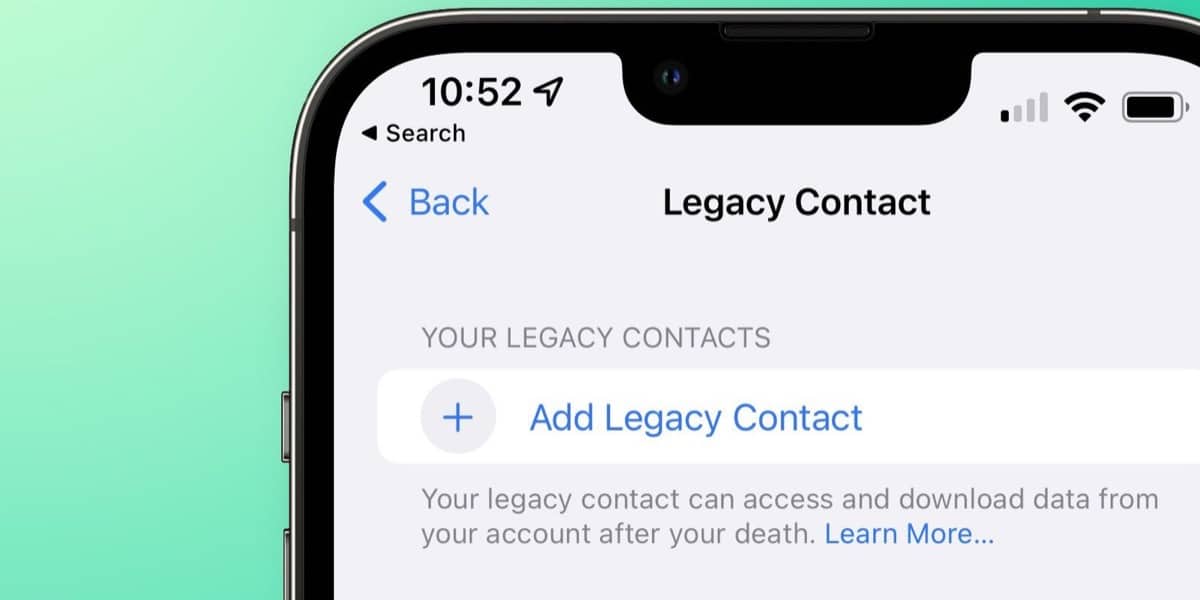
ಡಿಜಿಟಲ್ ಪ್ರತಿನಿಧಿಯನ್ನು ತೆಗೆದುಹಾಕಲು ನಾವು ಇದನ್ನು ಮಾಡಬೇಕು
ನೀವು ಆಪಲ್ ID ಸೆಟ್ಟಿಂಗ್ಗಳಿಂದ ಯಾವುದೇ ಸಮಯದಲ್ಲಿ ಡಿಜಿಟಲ್ ಪ್ರತಿನಿಧಿಯನ್ನು ಅಳಿಸಬಹುದು ಮತ್ತು ಅದು ಸಂಕೀರ್ಣವಾಗಿಲ್ಲ. ಈ ಸಂದರ್ಭಗಳಲ್ಲಿ, ಸಂಭವನೀಯ ಪ್ರವೇಶದ ಬಗ್ಗೆ ಚಿಂತಿಸಬೇಕಾಗಿಲ್ಲ ಏಕೆಂದರೆ ಪಾಸ್ವರ್ಡ್ ಬದಲಾಗುತ್ತದೆ ಮತ್ತು ನಾವು ಅದನ್ನು ಮತ್ತೆ ಸಕ್ರಿಯಗೊಳಿಸಬೇಕಾದ ಸಂದರ್ಭದಲ್ಲಿ ನಮ್ಮ ಸಾಧನವು ಹೊಸದನ್ನು ರಚಿಸುತ್ತದೆ.
- iPhone, iPad ಅಥವಾ iPod ಟಚ್ನಲ್ಲಿ, ಸೆಟ್ಟಿಂಗ್ಗಳು> ಬಳಕೆದಾರಹೆಸರು> ಪಾಸ್ವರ್ಡ್ ಮತ್ತು ಭದ್ರತೆಗೆ ಹೋಗಿ
- ನಾವು ವ್ಯಕ್ತಿಯನ್ನು ನೇರವಾಗಿ ಅಳಿಸುತ್ತೇವೆ ಮತ್ತು ಅಧಿಸೂಚನೆಯೊಂದಿಗೆ ನಾವು ಇಮೇಲ್ ಅನ್ನು ಸ್ವೀಕರಿಸುತ್ತೇವೆ
Mac ಗಾಗಿ:
- ಮ್ಯಾಕ್ನಲ್ಲಿ ನಾವು ನೇರವಾಗಿ Apple ಮೆನು> ಸಿಸ್ಟಮ್ ಪ್ರಾಶಸ್ತ್ಯಗಳಿಗೆ ಹೋಗಿ, Apple ID ಮೇಲೆ ಕ್ಲಿಕ್ ಮಾಡಿ ಮತ್ತು ಪಾಸ್ವರ್ಡ್ ಮತ್ತು ಭದ್ರತೆಯನ್ನು ಆಯ್ಕೆಮಾಡಿ
- ಐಒಎಸ್ ಸಾಧನಗಳಲ್ಲಿರುವಂತೆ, ನಾವು ಪ್ರತಿನಿಧಿಯನ್ನು ನೇರವಾಗಿ ತೆಗೆದುಹಾಕುತ್ತೇವೆ ಮತ್ತು ಅಷ್ಟೆ
ಇದು ನಿಜವಾಗಿಯೂ ಆಸಕ್ತಿದಾಯಕ ವೈಶಿಷ್ಟ್ಯವಾಗಿದ್ದು, ಅನೇಕ ಬಳಕೆದಾರರು ಆಗಮಿಸಲು ತುಂಬಾ ಸಮಯ ತೆಗೆದುಕೊಂಡಿತು. ಯಾವುದೇ ಸಂದರ್ಭದಲ್ಲಿ ಇದು ಈಗಾಗಲೇ ಲಭ್ಯವಿದೆ ಮತ್ತು ಅದರ ಬಳಕೆ ಮುಖ್ಯವಾಗಿದೆ.